
Špinění věcí v tabulce může být mnohem rychlejší, když vás použití barev, které skok mimo obrazovku . S podmíněným formátováním v aplikaci Microsoft Excel, můžete najít prázdné buňky nebo vzorcem chyby jednodušší.
Jak automaticky zvýraznit prázdné buňky v Excelu
Máte-li tabulku plný dat, které můžete očekávat zaplnit každou buňku, můžete snadno přehlédnout buňky, které jsou ponechány prázdné. A nedostatek údajů může být stejně škodlivá jako nesprávné údaje. Zde je návod, jak vidět prázdné buňky pomocí podmíněného formátování.
Otevřete list a vyberte buňky, kde chcete použít formátování. Hlava na kartě Domů a klikněte na tlačítko „Podmíněné formátování“ ve skupině Styly na pásu karet. Zvolit „Nové pravidlo.“
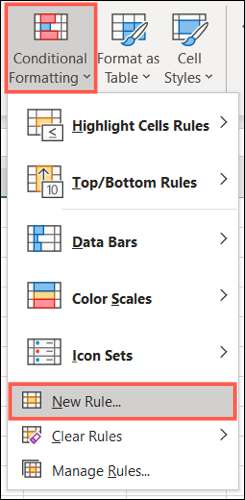
V okně Nové pravidlo formátování, které se objeví, vyberte „Formát pouze buňky, které obsahují“ pod vyberte pravidlo Type nahoře.
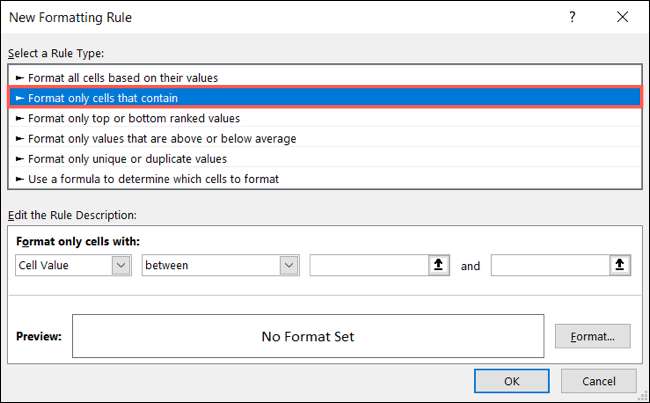
Ve spodní části, vyberte „polotovary“ ve formátu pouze buňky drop-down box s. Poté klikněte na tlačítko „Format“ na pravé straně náhledu zvolit, jak formátovat prázdné buňky.
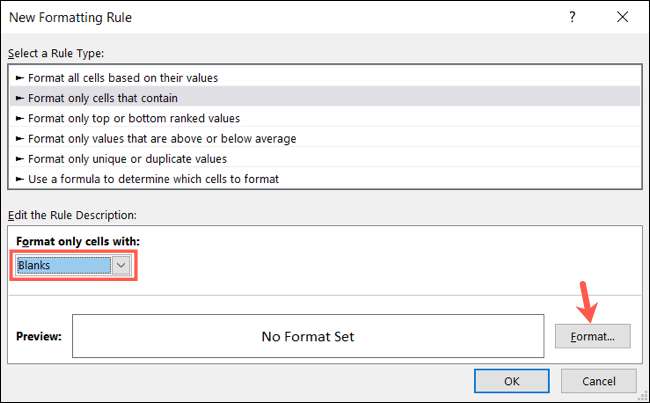
V okně Formát buněk pomocí karet v horní části pro písmo, ohraničení a výplně pro výběr formátování. Klikněte na "OK." Pro náš příklad použijeme výplň obarvit naše prázdné buňky jasně žluté.
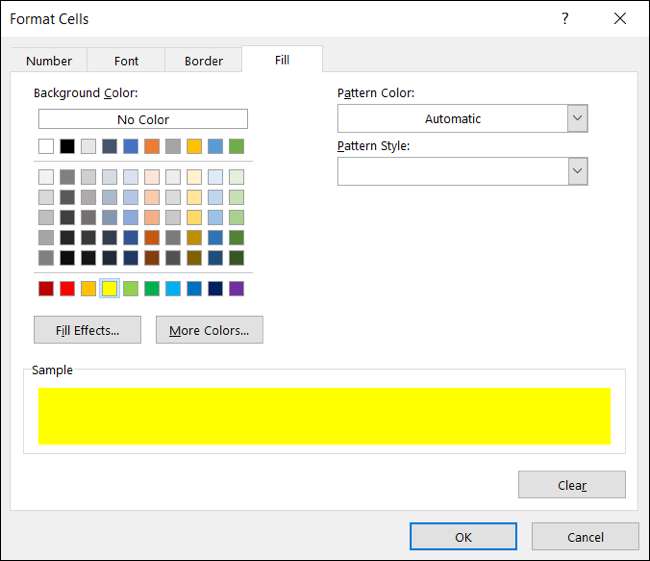
Vrátíte se na okno New formátování pravidlo, kde uvidíte náhled formátování pro prázdné buňky. Pokud jste s ní spokojeni, klepněte na tlačítko „OK“ použít podmíněné formátování.
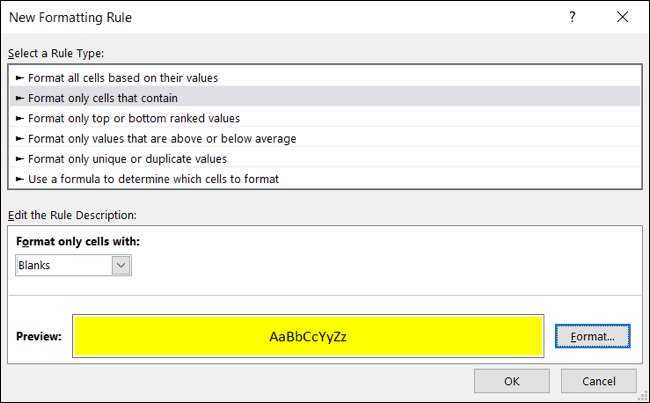
pak byste měli vidět žádné prázdné buňky v rozsahu, který jste vybrali zvýrazněné formátování, které jste si vybral.
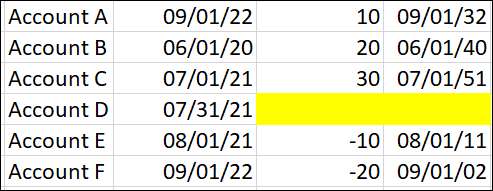
Jak automaticky zvýrazní chyby v aplikaci Excel
I přesto, že Microsoft Excel dělá slušnou práci křiku chyby k vám, nemusí být patrné, pokud máte velký arch lze procházet. Aby se ujistil, že budete rychle zjistit chyby, podmíněné formátování může zachránit den.
Budete skutečně následovat stejný proces, který jste použili v předchozí části pro zvýraznění polotovarů, ale s jedním rozdílem.
Přepínač na kartě Domů klepněte na tlačítko „Podmíněné formátování“ a poté zvolte „Nové pravidlo.“
V okně New formátování pravidlo, vybrat „Formát pouze buňky, které obsahují“ nahoře. Ale tentokrát, vyberte „chyby“ ve formátu pouze buňky rozevíracím seznamu v dolní části.
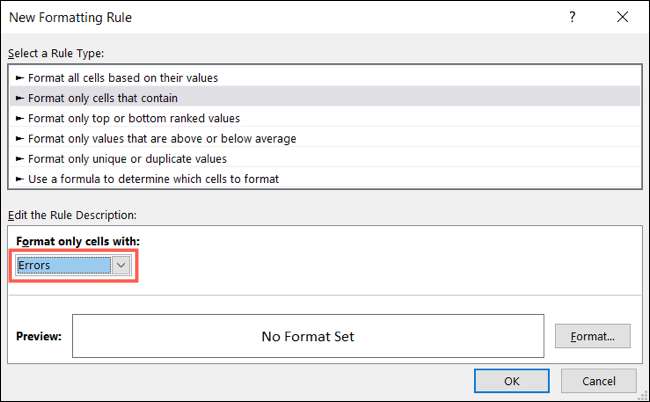
Poté klikněte na tlačítko „Format“ vyberte formátování. V tomto příkladu, upravit možnosti písma, aby se buňky s chybami tučně a červeně. Po vybrat formátování a „OK“ znovu použít pravidlo klikněte na „OK“.
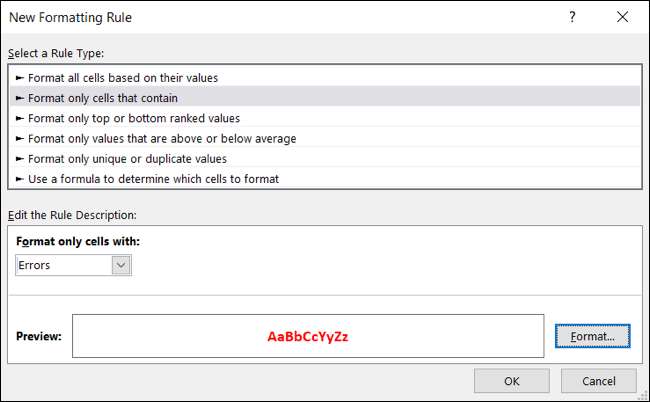
Nyní se tyto chyby pop mimo obrazovku!
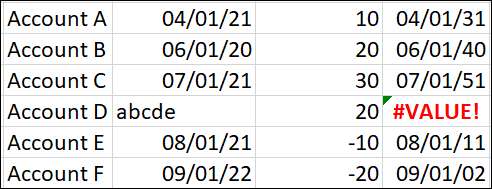
Můžete použít tento typ formátování v aplikaci Microsoft Excel dělat mnoho dalších věcí, stejně. Podívejte se, jak Užití podmíněného formátování pro zvýraznění řádku na základě obsahu, nebo jak vytvořit indikátor průběhu v aplikaci Excel .







